Allgemeines
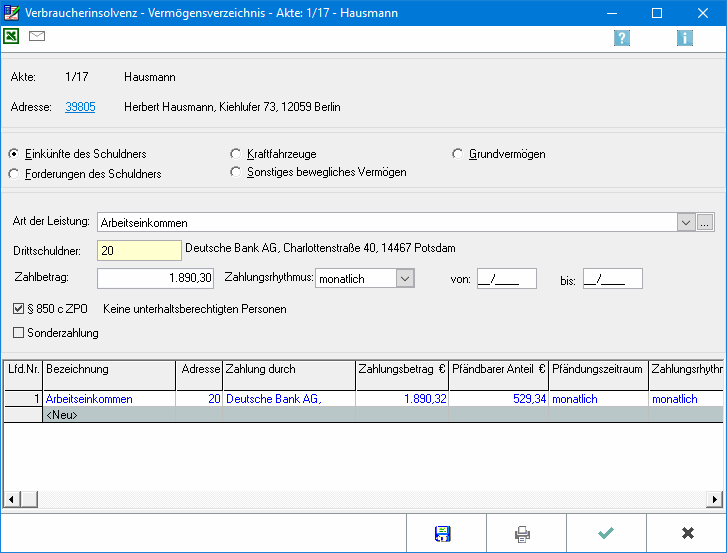
Im Vermögensverzeichnis werden Einkünfte, Forderungen und das sonstige Vermögen des Schuldners angegeben.
Funktionen in der Toolbar
Export
Das Vermögensverzeichnis kann MS Excel exportiert werden.
Senden
Das Vermögensverzeichnis kann per E-Mail versendet werden.
Funktionen im Bearbeitungsbereich
Akte
Infomativ wird die Aktennummer und die Aktenkurzbezeichnung angezeigt.
Adresse
Über diesen Link besteht die Möglichkeit direkt in die Adresse zu verzweigen, um eventuelle Änderungen vorzunehmen. Zusätzlich wird der Name des Schuldners angezeigt.
Einkünfte des Schuldners
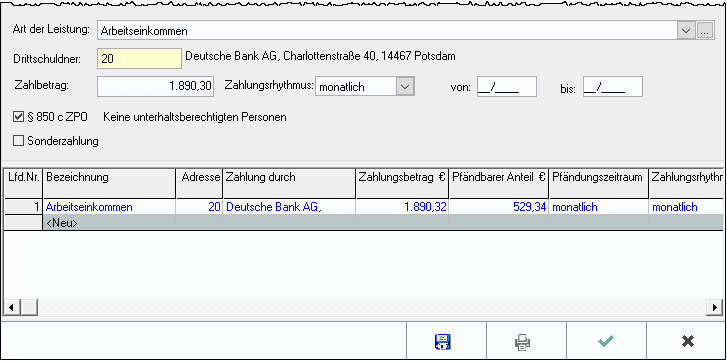
Auf dieser Karteikarte werden die Einkünfte des Schuldners erfasst. Mit Hilfe des Scrollbalkens wird der Teil der Liste dargestellt, der zuvor nicht dargestellt werden konnte.
Art der Leistung
Für die Aufnahme der zu erfassenden Einkünfte des Schuldners in das Vermögensverzeichnis ist eine Beschreibung dieser Einkünfte zwingend erforderlich: Entweder können aus der Auflistung eine der aufgeführten Bezeichnungen gewählt werden oder eine andere Beschreibung in der Eingabezeile aufgenommen werden.
Drittschuldner
An dieser Stelle muss die Adressnummer des Drittschuldners erfasst werden.
Zahlbetrag
Der dem Schuldner zukommende Zahlbetrag wird erfasst: Von diesem Betrag errechnet das Programm - unter Berücksichtigung der Angaben im Eingangsmenü der Schuldnerakte zu den Unterhaltsverpflichtungen des Schuldners - automatisch den Pfändungsbetrag gemäß § 850 c ZPO, sofern die entsprechende Option gewählt wird. Der ermittelte Betrag wird einerseits im Zahlungsplan berücksichtigt, andererseits im Eingangsmenü der Schuldnerakte im Bereich Gesamtbeträge zur Übersicht ausgewiesen. Sofern an der Höhe des Zahlbetrags eine Änderung vorgenommen wird, passt das Programm automatisch den in % ausgewiesenen Pfändungsanteil im gleichnamigen Eingabefeld an. Wurde der Pfändungsbetrag als absolute Zahl erfasst, wird der Pfändungsbetrag vom Programm nicht geändert.
Zahlungsrhythmus
Die zeitliche Zuordnung des erfassten Geldbetrages wird erfasst: Aus der Auflistung wird die zyklische Wiederholung der Zahlung erfasst. Anhand dieser Auswahl errechnet das Programm für den Zahlungsplan automatisch die Beträge, die in der jeweiligen Zeitperiode an Einkünften des Schuldners zu erwarten sind.
von/bis
Beginn und Ende des Zeitraums wird eingegebem, in dem der Schuldner die angegebenen Einkünfte erzielt.
§ 850c ZPO
Diese Option wird gewählt, wenn das Programm automatisch die pändbaren Beträge gemäß § 850 c ZPO berechnen soll. Ist dise Option gewählt, wird unter Pfändungsanteil und Pfändungsbetrag automatisch der jeweilige Wert ausgewiesen.
Anzahl unterhaltsberechtigte Person
Die Anzahl der unterhaltspflichtigen Personen wird vom Programm in diesem Bereich ausgewiesen. Diese Daten werden anhand der Eingaben in der Schuldnerakte, Unterhaltsberechtigte Personen ermittelt.
Sonderzahlung
Soll eine Einkunft als Sonderzahlung vermerkt werden, ist diese Option zu wählen. Diese Option hat Einfluss auf die Berechnung der Anlage 7 A Einmalzahlung / Feste Raten im Antrag auf Eröffnung des Insolvenzverfahrens.
Pfändungsanteil
Sofern der pfändbare Betrag als absolute Zahl erfasst wird, wird zunächst die Option § 850 c ZPO abgewählt, das Eingabefeld Pfändungsanteil freigelassen und unter Pfändungsbetrag der Betrag eingegeben, der im Zahlungsplan als pfändbar berücksichtigt werden soll. In diesem Fall bleibt auch bei einer Neuberechnung der pfändbaren Beträge der feste Betrag unberücksichtigt, beispielsweise wegen der Änderung eines bereits eingegebenen Einkommens und somit der Berechnung des pfändbaren Betrages. Der so eingegebene Betrag wird in der Anzeige mit einem F gekennzeichnet, beispielsweise F 360,- €.
Pfändungsbetrag
Sofern die Option § 850 c ZPO gewählt ist, berechnet das Programm diesen Wert automatisch. Ist die Option nicht gewählt. müssen Sie entweder einen festen Betrag oder den Prozentzatz vom Einkommen eingeben, der pfändbar sein soll.
Tabelle mit gespeicherten Einkünften
Zum Bearbeiten der Zeile wird das Kontextmenü geöffnet. Die Zeile mit der Bezeichnung Neu, wird gewählt, wenn nach dem Aufruf eines bereits erfassten Eintrags die Eingabefelder für einen neuen Eintrag leer gesetzt werden sollen.
Forderungen des Schuldners
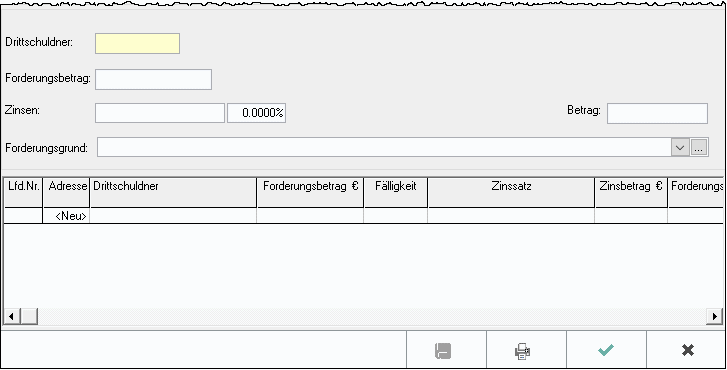
Zur Erfassung von Forderungen des Schuldners gegen Dritte.
Drittschuldner
Hier ordnen Sie die Adressdaten des Drittschuldners dem Eintrag zu: Geben Sie entweder dessen Adressnummer ein oder den Namen bzw. die ersten Buchstaben des Namens. Nach Bestätigung werden zur Übersicht die zugehörigen Adressdaten eingeblendet.
Forderungsbetrag
Der Forderungsbetrag wird hier eingegeben: Handelt es sich um Forderungen in DEM, tragen Sie den Betrag mit Angabe des Währungskennzeichens ein. Sofern die Forderungen des Schuldners in EUR ausgewiesen werden sollen, brauchen Sie nach der Betragseingabe kein Währungskennzeichen einzugeben.
Zinsen
Wählen Sie ggf. aus dieser Auswahlliste die Sonderzinsarten für die Verzinsung der Forderung:
- Sie können einen vom Basiszinssatz abhängigen Zins vermerken. Wählen Sie dazu aus der Liste Basiszins und bestätigen Sie Ihre Eingabe. In diesem Fall nimmt das Programm den jeweils für die fragliche Zeit geltenden Basiszinssatz als Verzinsung der jeweiligen Forderung. Dieser Zinssatz wird aus der der Datei diskont.txt ausgelesen. Wie Sie diesen Zinssatz aktualisieren können erfahren Sie hier.
- Wählen Sie SRF-Satz, um den jeweiligen Prozentsatz der Tabelle korrent.txt für die Verzinsung zu vermerken.
- Wenn Promille Tageszinsen als Zinsberechnungsgrundlage gewählt werden soll, wählen Sie Tageszins.
- Soll die Hauptforderung zu einem festen Zinssatz verzinst werden, so lassen Sie das Eingabefeld leer und geben nur bei Zinssatz den gewünschten Zinssatz ein.
Sofern für die Berechnung der Zinsen ein gleichbleibender Zinssatz zugrunde gelegt werden soll, geben Sie diesen als Ziffernwert unter Zinssatz % ein. Die Eingabe des %-Zeichens ist nicht erforderlich. Das Programm errechnet anhand dieser Eingabe automatisch den Zinsbetrag. Für die Berechnung wird - das Datum, ab dem die Zinsen zu berechnen sind und - das Datum des Stichtags zugrunde gelegt. Muß für die Berechnung der Zinsen ein wechselnder Zinssatz berücksichtigt werden, lassen Sie das Eingabefeld frei und geben den errechneten Zinsbetrag unter Zinsbetrag ein.
Haben Sie bei Zinsart den Basiszins ausgewählt, können Sie hier einen Mindestzinssatz eintragen, wenn der den Basiszins über- bzw. unterschreitende Zinssatz einen bestimmten festen Zinssatz nicht unterschreiten soll. Macht z. B. der Inhaber eines Schrecks oder Inlandwechsels im Wege des Rückgriffs Zinsen geltend, so beträgt der Zinssatz 2 % über dem jeweiligen Basiszinssatz, mindestens aber 6 % (vgl. §§ 45, 46 ScheckG, §§ 28, 48, 49 WG). In diesem Fall wählen Sie bei Zinsart den Basiszins, tragen bei Zinssatz eine 2 und bei Mindestzinssatz eine 6 ein.
ab
Möchten Sie die Zinsen der Hauptforderung vom Programm berechnen lassen, müssen Sie in Zinsen berechnen ab das Datum eingeben, welches der Zinsberechnung als Startdatum zugrunde gelegt werden soll. Anhand dieser Angabe, des Zinssatzes sowie des aktuellen Tagesdatums wird der für diesen Zeitraum sich ergebende Zinsbetrag ermittelt und vom Programm automatisch bei Zinsbetrag aufgeführt. Sofern Sie einen festen Zinsbetrag erfassen möchten, lassen Sie Zinsen berechnen ab und Zinssatz (%) leer und erfassen den Betrag bei Zinsbetrag.
Betrag
Möchten Sie einen festen Zinsbetrag zu einer Forderung des Schuldners erfassen, geben Sie hier den Betrag ein und nehmen keine Eingabe in Zinsen berechnen ab und Zinssatz (%) vor.
Forderungdsgrund
Hier geben Sie eine Beschreibung der zu erfassenden Forderungen des Schuldners ein: Wählen Sie entweder eine der aufgeführten Bezeichnungen aus der Auswahlliste oder sofern Sie im Einzelfall eine andere Bezeichnung erfassen möchten, vermerken Sie diese. Die Auswahlliste können Sie mit Hilfe der Einstellungen, Karteikarte Listen bearbeiten, bearbeiten.
Tabelle mit den erfassten Forderungen
Wählen Sie die Zeile mit der Bezeichnung neu, wenn Sie nach dem Aufruf eines bereits erfassten Eintrags die Eingabefelder für einen neuen Eintrag leer setzen möchten.
Kraftfahrzeuge
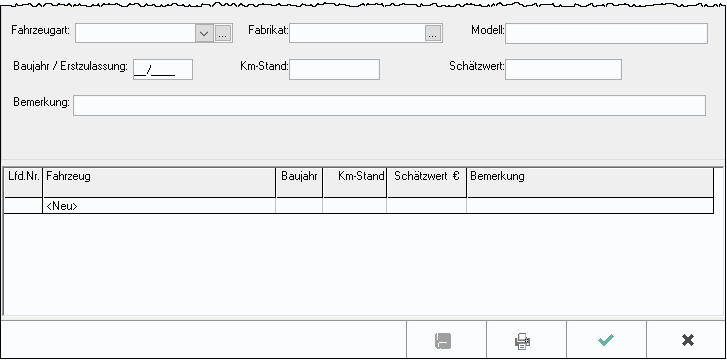
Auf dieser Karteikarte die Kraftfahrzeuge angegeben, die im Eigentum des Schuldners stehen.
Fahrzeugart
Hier vermerken Sie die Fahrzeugart: Wählen Sie diese aus der Auswahlliste oder tragen Sie den gewünschten Begriff per Handeintrag ein. Die aufgeführten Begriffe können Sie selbst mit Hilfe der Einstellungen, Karteikarte Listen bearbeiten bestimmen. Eine Eingabe bzw. Auswahl der Fahrzeugart ist für das Speichern des Eintrags zwingend erforderlich.
Fabrikat
Erfassen Sie hier die Marke des Fahrzeugs. Wählen Sie dazu die gewünschte Bezeichnung aus der Auswahlliste oder tragen Sie den gewünschten Begriff per Handeintrag ein. Die aufgeführten Begriffe können Sie auf der Karteikarte Listen bearbeiten in den Einstellungen selbst bestimmen.
Modell
Hier vermerken Sie die Beschreibung des Fahrzeugs. Dazu gehören beispielsweise die besondere Ausstattung oder das Modell; z. B. Golf, GTI.
Baujahr/Erstzulassung
Das Baujahr bzw. das Datum der Erstzulassung können Sie hier eingeben. Verwenden Sie dazu die Schreibweise MM/JJJJ, beispielsweise für das Datum Oktober 1998 10/1998.
Km-Stand
Sofern Sie den Kilometerstand des Kraftfahrzeugs erfassen möchten, geben Sie hier die Anzahl der Kilometer ohne Angabe der Einheit km ein.
Schätzwert
Tragen Sie hier den geschätzten Wert des Kraftfahrzeugs ein: Der Betrag wird vom Programm als EUR-Wert ausgewiesen und gespeichert. Der Eintrag ins Vermögensverzeichnis kann nur dann gespeichert werden, wenn Sie den Schätzwert erfasst haben.
Bemerkung
Hier können Sie weitere Details zum Kraftfahrzeug erfassen, beispielsweise technische Daten. Maximal 100 Zeichen können Sie eingeben.
Tabelle der erfassten Fahrzeuge
Klicken Sie mit der rechten Maustaste auf eine Zeile, um ein Kontextmenü zum bearbeiten der Zeile zu öffnen. Wählen Sie die Zeile mit der Bezeichnung Neu, wenn Sie nach dem Aufruf eines bereits erfassten Eintrags die Eingabefelder für einen neuen Eintrag leer setzen möchten.
Sonstiges bewegliches Vermögen
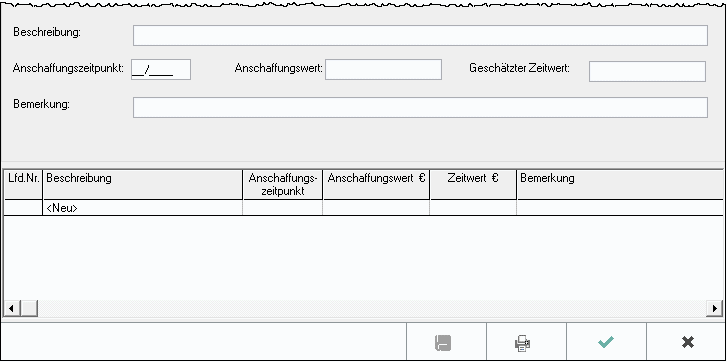
Zur Erfassung des sonstigen beweglichen Vermögens des Schuldners, z. B. Schmuck.
Beschreibung
Für die Identifizierung des Vermögensgegenstandes tragen Sie hier die gewünschte Bezeichnung ein. Um einen Eintrag zu speichern und damit in das Vermögensverzeichnis aufzunehmen, ist die Eingabe einer Bezeichnung zwingend erforderlich.
Anschzaffunszeitpunkt
Möchten Sie den Anschaffungszeitpunkt vermerken, geben Sie hier das Datum ein. Verwenden Sie dazu das Datumsformat MM/JJJJ, beispielsweise 06/1999.
Anschaffungswert
Den Anschaffungswert können Sie hier erfassen. Eine Eingabe ist nicht zwingend.
Geschätzter Zeitwert
Damit das Programm einen Eintrag speichern kann, ist es zwingend erforderlich, dass Sie hier den Wert des Vermögensgegenstandes eintragen. Der Betrag kann in DEM oder EUR vermerkt werden.
Bemerkung
Möchten Sie die Sache, die Sie in das Vermögensverzeichnis aufnehmen möchten, genauer beschreiben, können Sie hier eine entsprechende Eingabe bis maximal 100 Zeichen vornehmen.
Tabelle des erfassten sonstigen beweglichen Vermögens
Klicken Sie mit der rechten Maustaste auf eine Zeile, um ein Kontextmenü zum Bearbeiten der Zeile zu öffnen. Wählen Sie die Zeile mit der Bezeichnung Neu, wenn Sie nach dem Aufruf eines bereits erfassten Eintrags die Eingabefelder für einen neuen Eintrag leer setzen möchten.
Grundvermögen
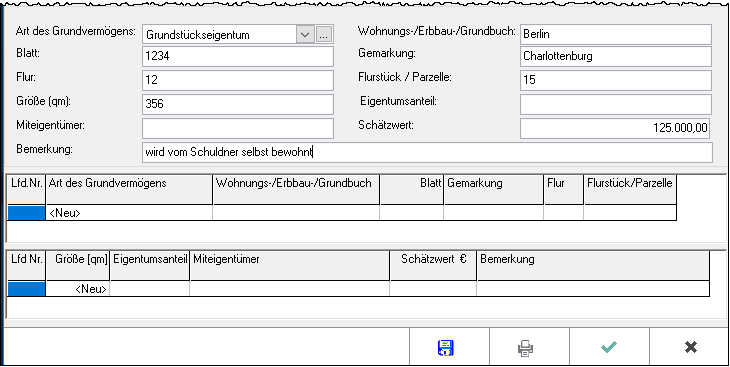
Angabe des Grundbesitzes des Schuldners.
Art des Grundvermögens
Hier bestimmen Sie die Bezeichnung des Grundvermögens: Markieren Sie dazu einen der in der Auswahlliste aufgeführten Begriffe oder vermerken Sie in der Eingabezeile die gewünschte Bezeichnung. Die Auflistung können Sie mit Hilfe der Einstellungen, Karteikarte Listen bearbeiten an die individuellen Bedürfnisse anpassen
Wohnungs-/Erbbau-/Grundbuch
Den Ort des zuständigen Grundbuchamtes / Amtsgerichtes können Sie hier eintragen.
Blatt
Die Blattnummer des jeweiligen Grundbuches können Sie hier vermerken.
Gemarkung
Die Gemarkung können Sie hier vermerken.
Flur
Die Flurnummer können Sie hier vermerken.
Flurstück / Parzelle
Die Bezeichnung des Flurstücks bzw. der Parzelle können Sie hier erfassen.
Größe (qm)
Hier geben Sie die Anzahl der Quadratmeter ein. Sofern es sich um eine andere Größeneinheit als m² handelt, können Sie die entsprechende Maßeinheit nach der Maßzahl vermerken. Möchten Sie beispielsweise 100 Hektar erfassen, geben Sie 100 ha ein.
Eigentumsanteil
Ist der Schuldner nicht Alleineigentümer des Grundvermögens, können Sie hier seinen Anteil am Grundvermögen als Bruchzahl vermerken. Hat der Schuldner beispielsweise einen Eigentumsanteil von 50 %, geben Sie ½ ein. Sinnvollerweise erfassen Sie anschließend den Namen des Miteigentümers unter Miteigentümer.
Miteigentümer
Sofern der Schuldner nicht Alleineigentümer des Grundvermögens ist und Sie bei Eigentumsanteil das anteilige Eigentum vermerkt haben, können Sie hier die Daten der anderen Miteigentümer erfassen.
Schätzwert
Damit das Vermögensverzeichnis erstellt werden kann, ist hier zwingend eine Eingabe des geschätzten Grundvermögenswertes erforderlich. Der Betrag kann in DEM oder EUR erfasst werden: Handelt es sich um einen DEM-Betrag, geben Sie hinter dem Betrag das Währungskennzeichen ein und bestätigen. Sofern Sie den Schätzwert in EUR erfassen möchten, brauchen Sie kein zusätzliches Währungkennzeichen eingeben. Ist der Schuldner nicht Alleineigentümer des Grundvermögens, tragen Sie den anteiligen Betrag ein. Steht dem Schuldner beispielsweise ein Eigen- tumsanteil von ½ zu, und hat das gesamte Grundstück einen Schätzwert von 100.000,- EUR, geben Sie bei Schätzwert den Betrag 50.000 ein.
Bemerkung
Maximal 100 Zeichen können Sie hier eingeben, um das Grundstück näher zu beschreiben.
Tabelle des erfassten Grundbesitzes
Klicken Sie mit der rechten Maustaste auf eine Zeile, um ein Kontextmenü zum bearbeiten der Zeile zu öffnen.
Funktionen in der Abschlussleiste
Speichern
![]()
Speichert die Eingaben. Die Maske bleibt geöffnet. Auf diese Weise können mehrere Einkünfte oder Forderungen des Schuldners nacheinander eingetragen werden.
Hauptartikel →Vermögensverzeichnis drucken
OK und Schließen
![]()
Die Eingabe wird gespeichert und das Fenster wird geschlossen.
Abbruch und Schließen
![]()
Der Vorgang wird abgebrochen und das Fenster wird geschlossen.